En ce qui concerne les ordinateurs de bureau légers, LXQt estl'homme étrange. En effet, lorsque les utilisateurs de Linux parlent d'environnements de bureau légers, ils parlent presque toujours de bureaux construits sur la base de la boîte à outils GTK. Pas LXQt. Il utilise Qt. C'est une expérience de bureau Linux incroyablement rapide et personnalisable. Le mot clé ici est «personnalisable». Voici comment personnaliser le bureau LXQt.
Style de widget
LXQt est un bureau unique. C'est l'un des seuls environnements de bureau sous Linux à utiliser Qt, et non GTK. Qt a beaucoup de thèmes disponibles, tout comme GTK. Pour modifier le thème par défaut de l'environnement de bureau LXQt, cliquez sur le menu de l'application, recherchez «apparence» et cliquez dessus.
Dans l'application LXQt Appearance, recherchez «WidgetStyle ”, et cliquez dessus. Dans cette zone, une liste de tous les thèmes Qt disponibles est présente. Parcourez la liste et sélectionnez le thème que vous souhaitez. Gardez à l'esprit que cela ne changera que les thèmes des programmes, pas le panneau LXQt. Ce sont des thèmes distincts.

Thème de l'icône
Changer le thème des icônes dans LXQt est un must, car lele thème par défaut qu'il contient est assez moche. Pour modifier le thème, vous devrez (évidemment) vous rendre à l'outil de configuration de l'apparence LXQt. Ouvrez le lanceur d'applications, recherchez «apparence» et cliquez dessus. À l'intérieur de l'outil d'apparence, recherchez «Thème des icônes» et cliquez dessus.
Dans ce menu, une liste d'icônes individuellesinstallé sur le système sera affiché, avec une brève description de ce qu'est le thème. Pour changer de thème, cliquez simplement sur l'un et LXQt mettra à jour la configuration des icônes.
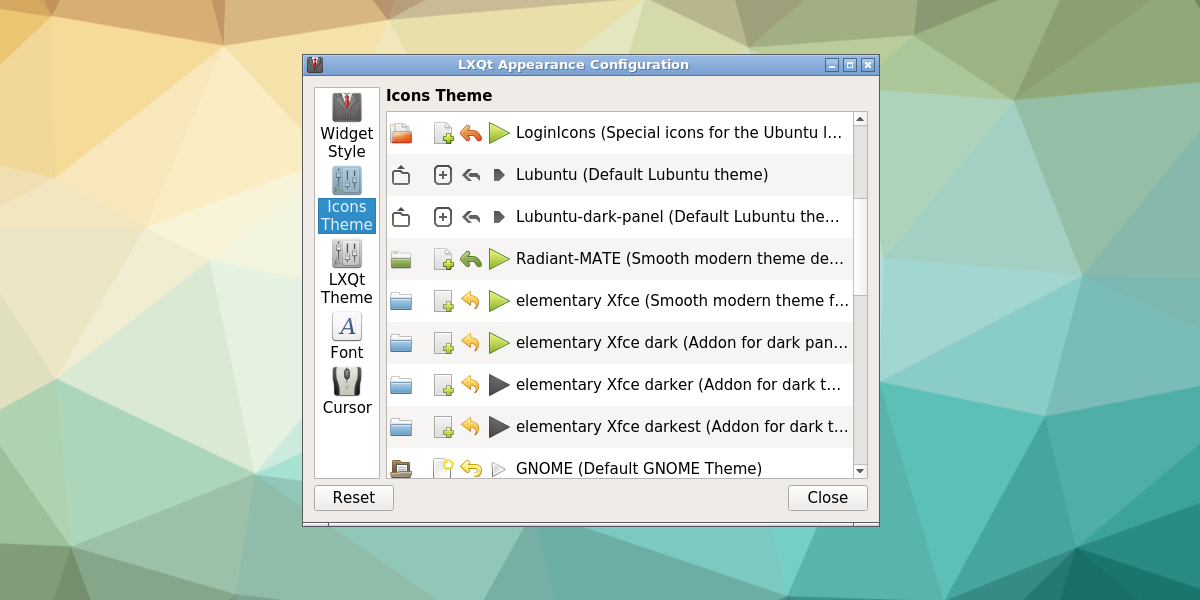
Thème LXQt
Dans le bureau LXQt, le thème utilisé par les programmes(Thème Widget Style) et le panneau eux ne sont pas les mêmes. Au lieu de cela, deux thèmes sont utilisés. Le thème du panneau est appelé «thème LXQt» et il est responsable de l'apparence du panneau. Pour le changer, ouvrez simplement l'outil de configuration d'apparence LXQt.
Dans la fenêtre de configuration, sélectionnez le «LXQtBouton Thème sur le côté. Cette section de l'application d'apparence affiche une liste détaillée de tous les thèmes de panneau disponibles. Pour passer à l'un d'eux, cliquez simplement sur l'un dans la liste. Le panneau change instantanément les thèmes lorsque vous en sélectionnez un autre.

Thème du gestionnaire de fenêtres
LXQt ne possède pas son propre gestionnaire de fenêtres. Au lieu de cela, il utilise Openbox. Par conséquent, le bureau LXQt peut rester relativement léger (en raison de la faible utilisation des ressources d'Openbox).
Pour modifier le thème utilisé par le gestionnaire de fenêtres,ouvrez le lanceur d'applications. Ensuite, recherchez «configuration openbox» et lancez-le. Dans Openbox Configuration Manager, il est possible de manipuler les thèmes de gestion de fenêtres utilisés par LXQt. Sélectionnez un thème dans la liste pour le changer instantanément. Installez de nouveaux thèmes en cliquant sur le bouton "Installer" en bas.
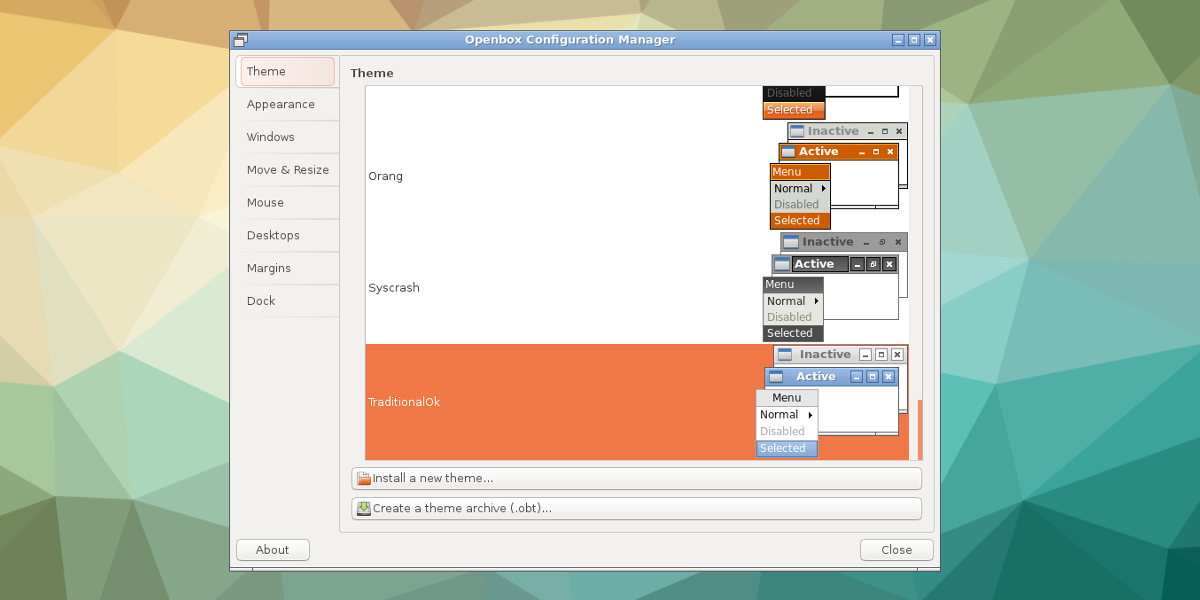
Le curseur
Comme tous les bureaux sous Linux, il est possible depersonnaliser la façon dont le curseur apparaît à l'écran. Pour ce faire dans LXQt, ouvrez l'outil de configuration de l'apparence. Dans l'outil de configuration, cliquez sur le bouton du curseur dans la colonne de gauche. Cela révélera une liste de tous les thèmes de curseur de souris installés. Pour basculer entre différents thèmes, sélectionnez-en un dans la liste. Le thème de votre souris changera immédiatement après avoir fait une sélection.
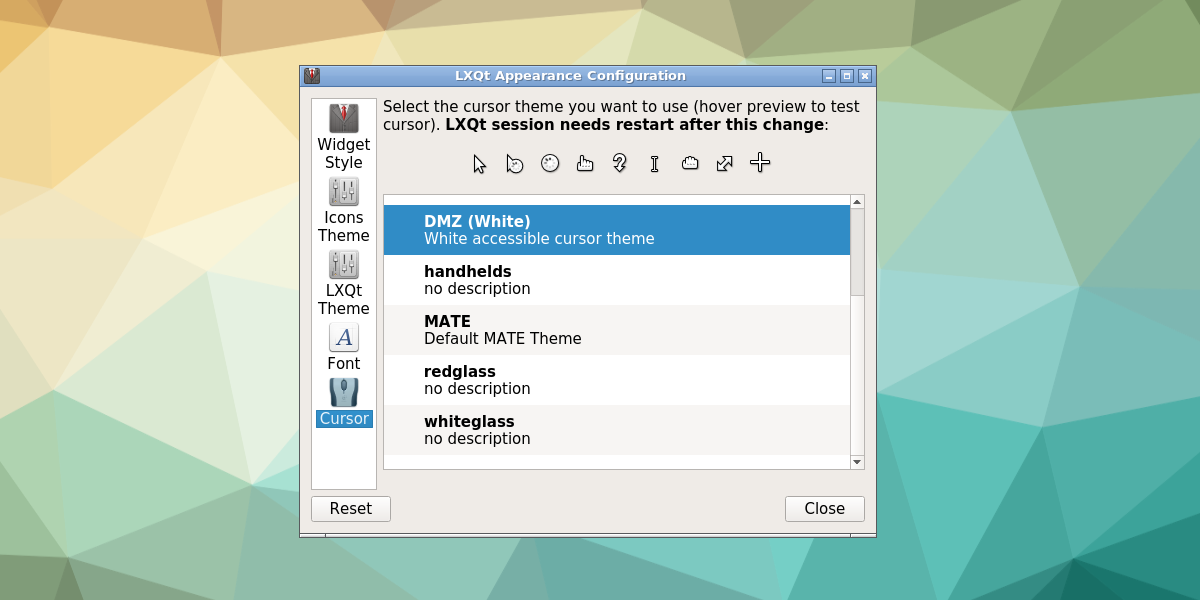
Les polices
La modification des paramètres de police dans LXQt est très simpleprocessus. Cela commence à l'endroit habituel: l'outil de configuration d'apparence LXQt. Trouvez l'icône de police sur le côté et cliquez dessus. Cela révèle un tas d'options de polices différentes. Dans cette zone, les utilisateurs peuvent modifier la police individuelle utilisée sur le système, ainsi que son style et sa taille en points. Les utilisateurs peuvent également activer ou désactiver différents types d'anti-crénelage et d'indication de police.
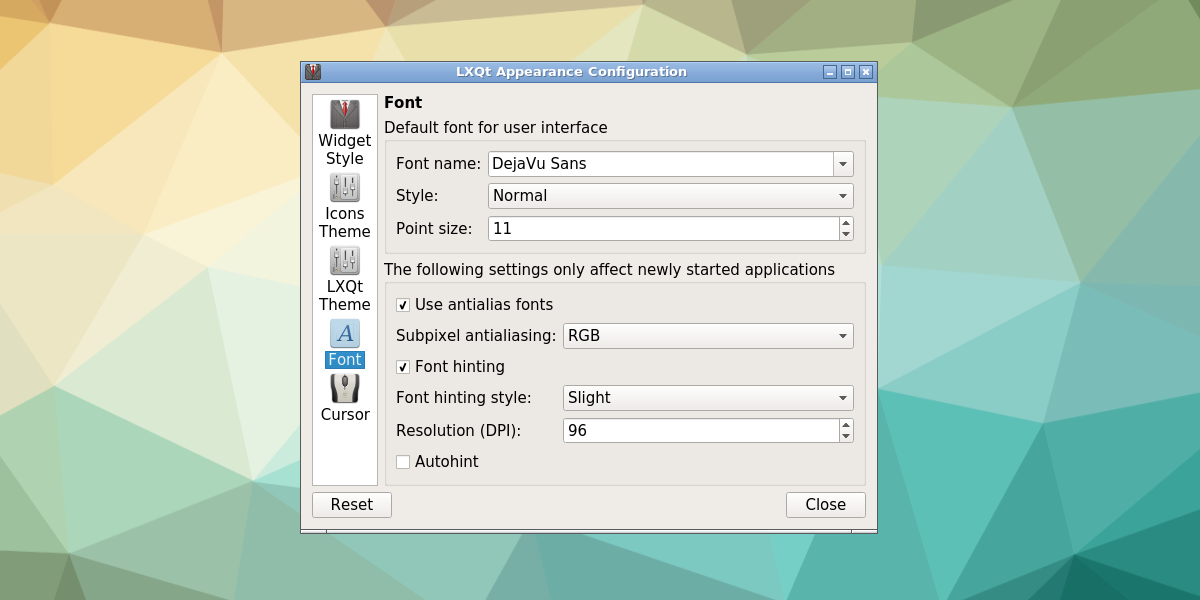
Panneau
Le panneau LXQt permet un grand nombre depersonnalisation. Pour personnaliser le panneau, faites un clic droit dessus et sélectionnez l'option de préférences. Cela fera apparaître l'application «Configurer le panneau». À l'intérieur de la fenêtre de configuration, il y a deux ensembles de zones configurables; «Panel» et «Widgets».
La zone «Panneau» permet aux utilisateurs de personnaliser de nombreuxaspects du panneau lui-même. Les utilisateurs peuvent augmenter la taille du panneau en allant dans «taille» et en jouant avec le menu taille, changer la longueur en changeant le pourcentage à côté de «Longueur», et la taille des icônes en changeant les nombres à côté de «Taille de l'icône».
De plus, les utilisateurs peuvent changer des choses comme le panneaul'alignement et la position globale du panneau sur le bureau. Il est également possible d'activer la fonction «Masquer automatiquement» et de modifier les couleurs de police et d'arrière-plan dans cette zone.
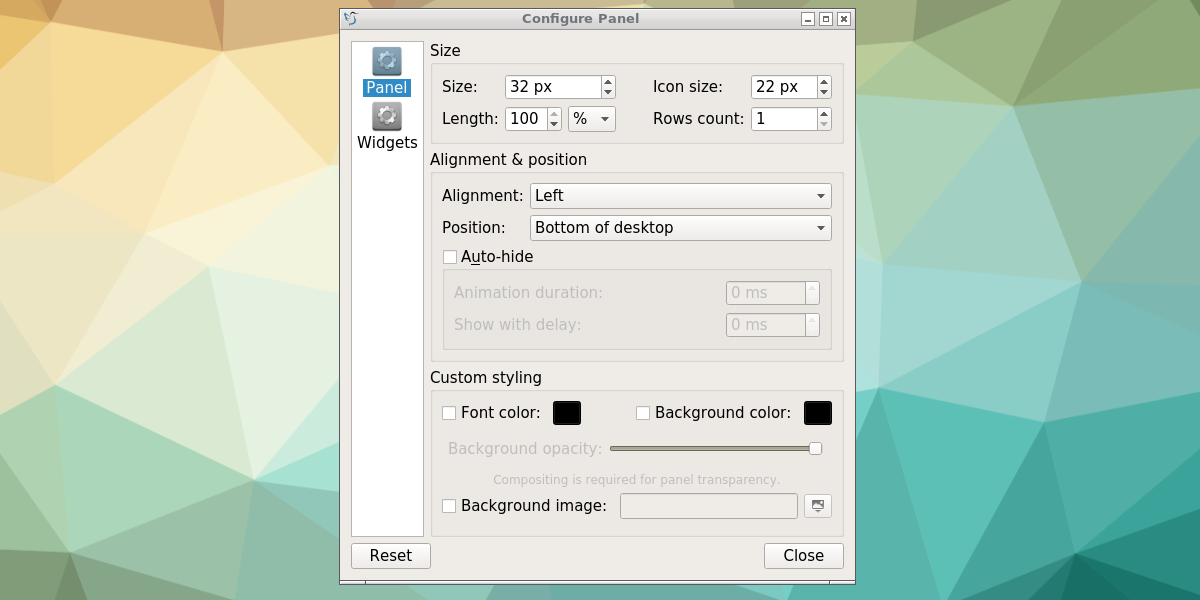
Le deuxième aspect de la fenêtre «Configurer le panneau»est la zone des widgets. Cette partie des paramètres permet aux utilisateurs d'ajouter des éléments individuels au panneau. Cliquez sur l'icône plus pour ajouter un nouvel élément au panneau LXQt. Pour supprimer un widget, sélectionnez-le dans la liste, puis cliquez sur le bouton X.
Les utilisateurs peuvent modifier l'ordre des widgets dans leen sélectionnant un widget, puis en cliquant sur la flèche vers le haut ou vers le bas. Pour modifier un widget individuel, sélectionnez un widget, puis cliquez sur le bouton "Paramètres" à droite.
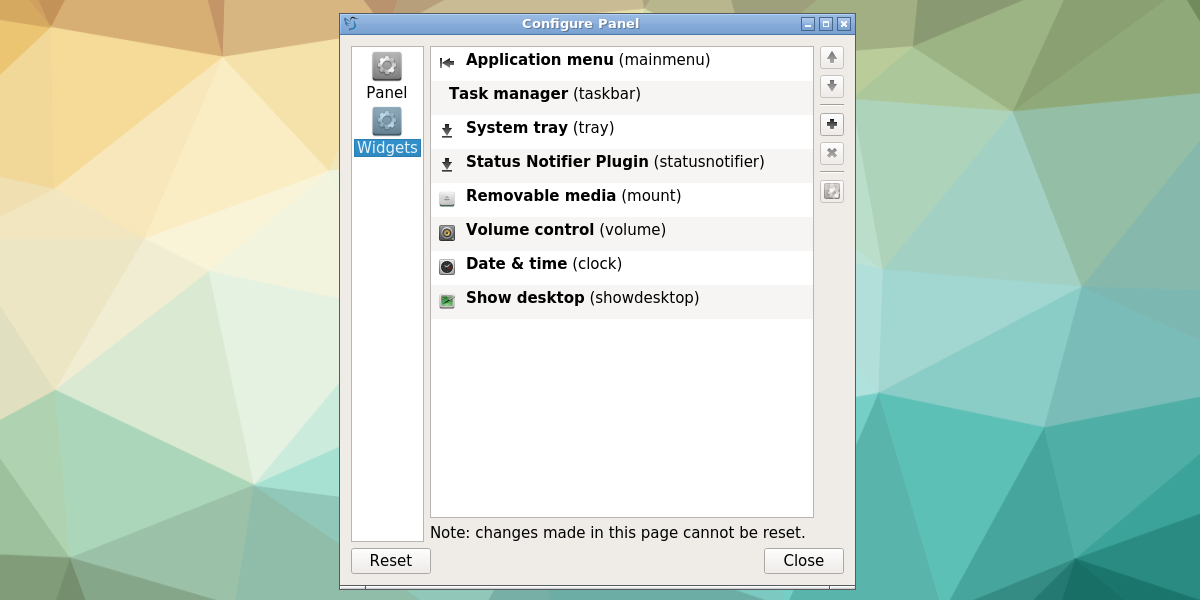
Conclusion
Le bureau LXqt est un excellent environnement pour ceux qui recherchent une expérience lumineuse ne pas basé sur GTK, avec une multitude d'options de personnalisation. Si vous aimez LXDE (c'est un cousin basé sur GTK), essayez LXQt. Vous vous retrouverez chez vous.












commentaires